Principales méthodes 5 pour importer un DVD dans iMovie

Comme nous le savons tous, la dernière version de MacBook n'a pas de lecteur de DVD. Ainsi, pour les utilisateurs de Mac, vous devez regarder des DVD sur votre Mac à l'aide d'un lecteur de DVD externe, ce qui cause vraiment beaucoup de problèmes. De plus, lorsque vous devez éditer davantage les vidéos à partir d'un DVD, vous devez importer un DVD dans iMovie. Mais savez-vous comment importer un DVD dans iMovie sans perdre la qualité de la vidéo ? Heureusement, l'article recommande 5 méthodes pour extraire un DVD vers iMovie dans cet article. Découvrez simplement plus de détails sur les solutions de l'article maintenant.
Méthode 1: le meilleur moyen d'importer un DVD dans iMovie
Tipard DVD Ripper pour Mac est le logiciel d'extraction de DVD fiable pour convertir tous les fichiers DVD vers vos formats vidéo et audio préférés. Il prend en charge la conversion par lots, ce qui vous garantit d'obtenir différents formats vidéo ou audio en un seul transfert. De plus, il joue un rôle important à la fois dans le montage vidéo et la conversion de DVD en iMovie. En fait, pour la plupart des rippers, ils n'ont pas le format iMovie. Vous devez donc d'abord convertir un DVD en MP4 ou un autre format. Après cela, vous pouvez convertir le MP4 en iMovie. Vous pouvez suivre ces introductions étape par étape.
Télécharger Tipard DVD Ripper pour Mac
Allez sur le site officiel et téléchargez Tipard DVD Ripper pour Mac. Et puis installez ce programme sur votre Mac en suivant les instructions.
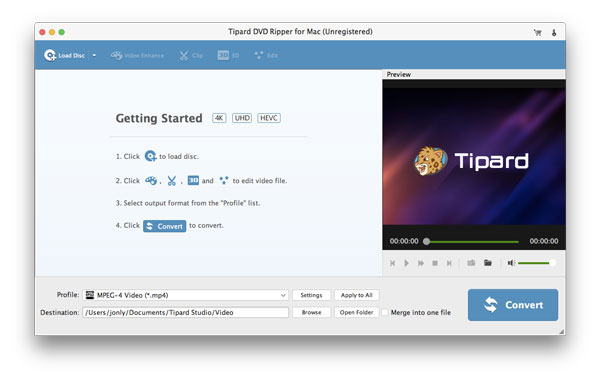
Chargez le DVD sur l'ordinateur
Lancez le programme sur votre Mac pour extraire un DVD vers iMovie. Cliquez sur le bouton "Charger le disque" pour charger le DVD que vous souhaitez convertir.
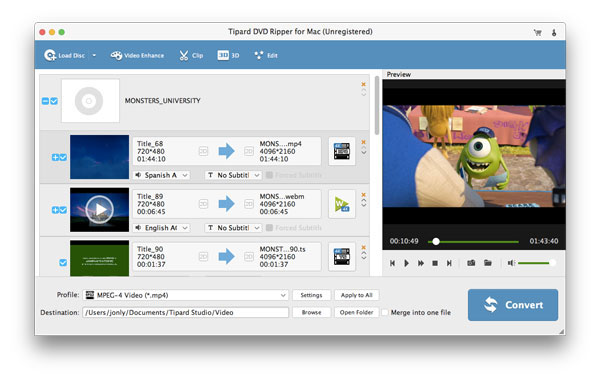
Choisissez la sortie comme iMovie
Lorsque le DVD est chargé, cliquez sur "Profil" et choisissez votre iMovie comme format de sortie. Le programme convertira le DVD en iMovie avec le format optimal.
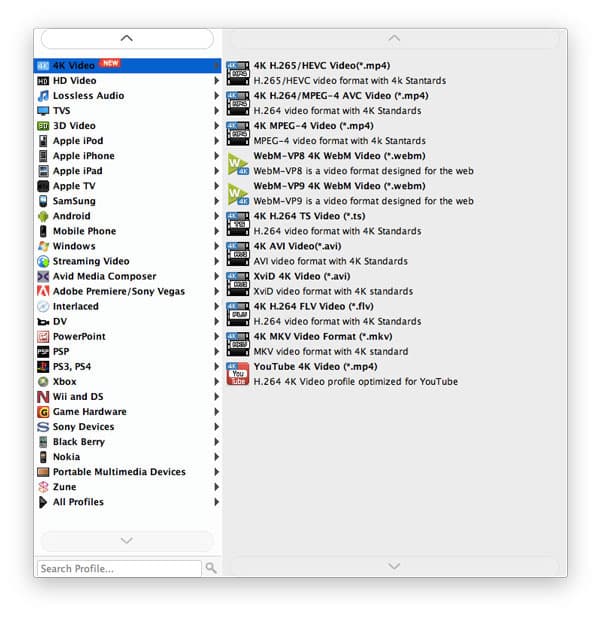
Commencez à convertir un DVD en iMovie
Avec ou des efforts faits, vous êtes autorisé à cliquer sur le bouton "Convertir" pour démarrer l'importation de DVD vers iMovie. Vous pouvez voir la progression dans la barre de progression.
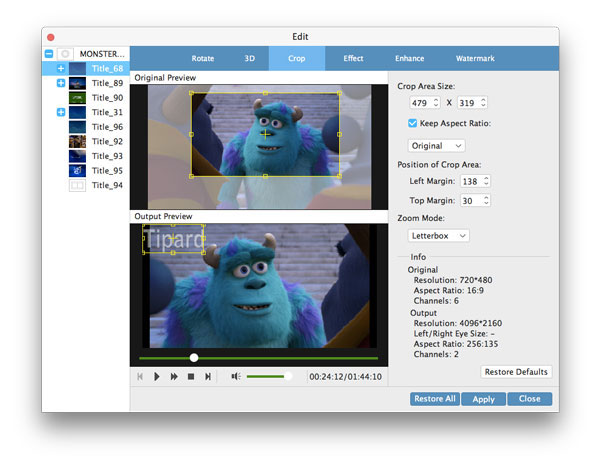
Importer un DVD vers iMovie
Une fois la vidéo convertie, vous pouvez importer le fichier MP4 dans iMovie. vous pouvez ensuite l'éditer dans votre iMovie.
Méthode 2: Importer un DVD dans iMovie avec WinX DVD Ripper pour Mac
Il ne sera pas très difficile d'importer des DVD dans iMovie avec un logiciel d'extraction de DVD appelé WinX DVD Ripper pour Mac. Ce sera votre aide efficace pour vous aider à importer des DVD.
Télécharger WinX DVD Ripper pour Mac
Téléchargez WinX DVD Ripper pour Mac à partir d'Internet, puis installez-le sur votre ordinateur.
Charger un DVD sur votre ordinateur
Lancez ce programme sur votre Mac. Ensuite, importez un film DVD en cliquant sur "Load Dis", "ISO image" ou "DVD Folder" si vous avez de tels fichiers vidéo sur votre disque dur.
Choisissez iMovie Video comme profil de sortie
Sélectionnez un format de sortie, tel que iMovie. C'est la partie clé de l'ensemble du DVD pour iMovie
Commencez à extraire un DVD vers iMovie
Choisissez le dossier de destination et commencez à extraire le DVD vers MP4 sur Mac. Lorsque c'est fait, importez le fichier MP4 converti dans iMovie et vous pourrez le modifier dans iMovie.
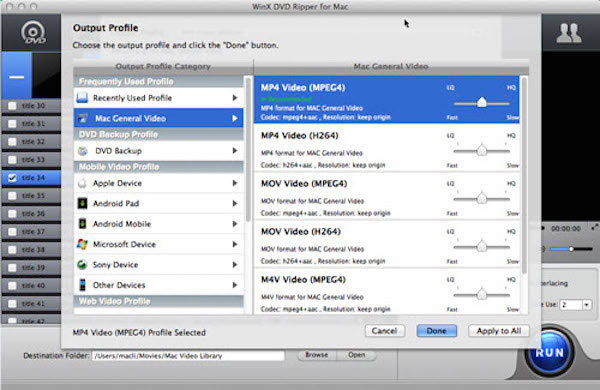
Méthode 3: Importer un DVD sur iMovie avec AnyMP4 DVD Ripper pour Mac
Si vous souhaitez extraire un DVD sur iMovie avec une vitesse et une qualité élevées, AnyMP4 DVD Ripper peut être votre meilleur choix. Il vous permet d'ajuster l'effet vidéo et de définir les paramètres de sortie pour obtenir la meilleure vidéo que vous souhaitez.
Téléchargez AnyMP4 DVD Ripper pour Mac
Téléchargez et installez ce programme sur votre mac et déjeunez-le.
Charger un DVD sur votre Mac
Cliquez sur "Charger le DVD" et chargez les vidéos DVD dans ce programme. Cliquez ensuite sur "Profil" et choisissez le format de sortie.
Ajuste l'effet vidéo de sortie
Cliquez sur le bouton "Effet" et vous pourrez ensuite régler l'effet vidéo si vous le souhaitez. Vous pouvez également définir les paramètres de sortie pour obtenir une meilleure vidéo.
Commencez à extraire un DVD vers iMovie
Avec tous les efforts déployés, vous pouvez ripper DVD en MP4. Lorsque c'est fait, importez le fichier MP4 converti dans iMovie et vous pourrez le modifier dans iMovie.
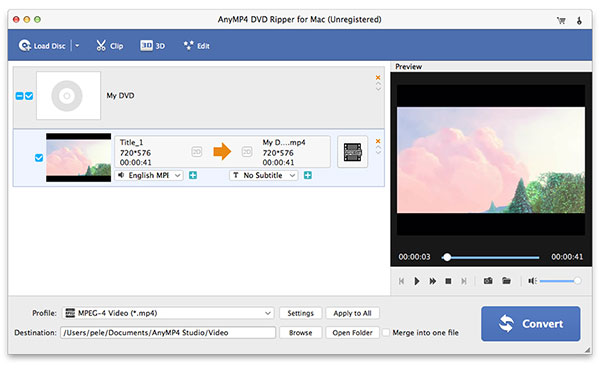
Méthode 4: Rip DVD en iMovie avec frein à main
Importer un DVD dans iMovie sera si facile avec l'aide de Handbrake. Il existe de nombreuses fonctions puissantes dans ce programme telles que "Recadrer", "Paramètres", etc. Avec l'aide de ces fonctions, vous pouvez avoir la meilleure vidéo à regarder.
Télécharger le frein à main
Téléchargez ce logiciel à partir du site Web officiel, puis installez-le sur votre ordinateur.
Source de charge
Insérez le DVD que vous souhaitez convertir dans votre Mac, puis cliquez sur "Ouvrir la source" pour charger le DVD vidéo et appuyez sur le bouton Ouvrir.
Paramètres de destination
Handbrake va maintenant scanner votre DVD. Et puis, vous devez choisir un dossier de destination ou nommer un nouveau dossier pour enregistrer votre vidéo convertie.
Strat Ripping
Après les réglages de l'image et les autres opérations, cliquez sur le bouton Rip et restez en arrière. Lorsque le processus d'importation de DVD sur mp4 est terminé, quittez Handbrake.
Importer dans iTunes.
Ouvrez iTunes, faites glisser le fichier vidéo que vous venez de créer dans la bibliothèque. Une fois terminé, vous extrayez le DVD sur iMovie avec succès.
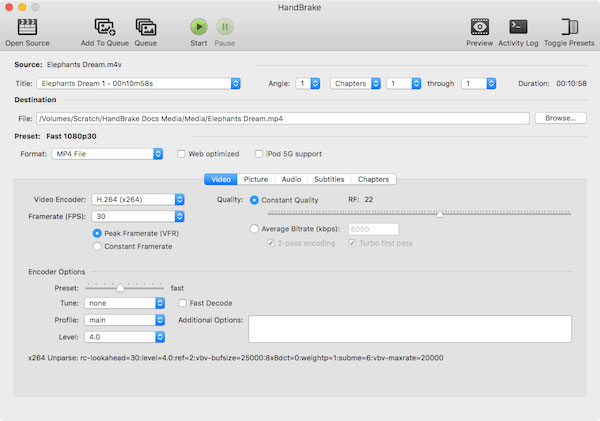
Méthode 5: Importer un DVD sur iMovie avec EaseFab DVD Ripper
Si vous souhaitez extraire facilement des DVD sur iMovie, Easefab DVD Ripper vous convient parfaitement. Il vous permet d'importer du DVD dans iMovie en quelques clics, de réduire les problèmes et d'économiser votre temps. Vous trouverez cela si facile avec ce programme.
Télécharger EaseFab DVD Ripper
Téléchargez ce programme à partir d'Internet et installez-le sur votre ordinateur. Puis lancez ce programme.
Charger un DVD sur un ordinateur
Insérez le disque DVD que vous souhaitez convertir dans votre Mac. Cliquez ensuite sur "Charger le DVD" pour importer le DVD dans ce programme.
Choisissez le format et convertissez
Allez dans "Logiciel d'édition" et choisissez MP4 comme format de sortie. Cliquez sur le bouton "Convertisseur" pour commencer à extraire le DVD en MP4. Il sera terminé en quelques minutes.
Rip DVD to iMovie
Une fois toutes les étapes effectuées, importez le fichier MP4 converti dans iMovie et vous pourrez le modifier dans iMovie.
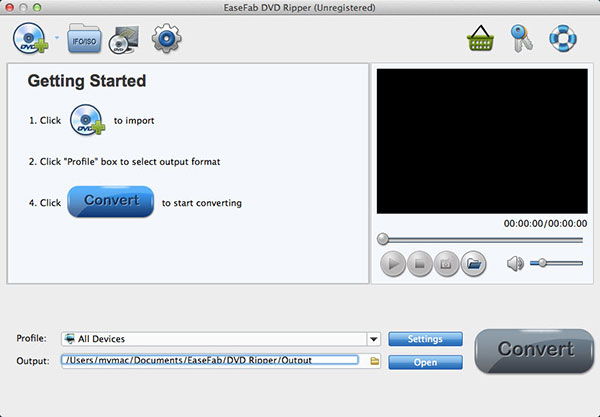
Conclusion
Cet article répertorie les méthodes 5 pour résoudre la question de l'importation de DVD dans iMovie. Les outils que je propose peuvent vous aider à extraire facilement et rapidement des DVD vers iMovie. Donc, la prochaine fois, lorsque vous vous demanderez comment importer un DVD dans iMovie, consultez cet article et cela vous aidera à résoudre de nombreux problèmes. Si vous avez d'autres idées ou questions sur la façon d'importer un DVD dans iMovie, vous pouvez les partager dans les commentaires.







